【C#项目依赖管理】:NuGet简化方案,新手也能轻松搞定
发布时间: 2024-10-21 03:17:48 阅读量: 54 订阅数: 24 

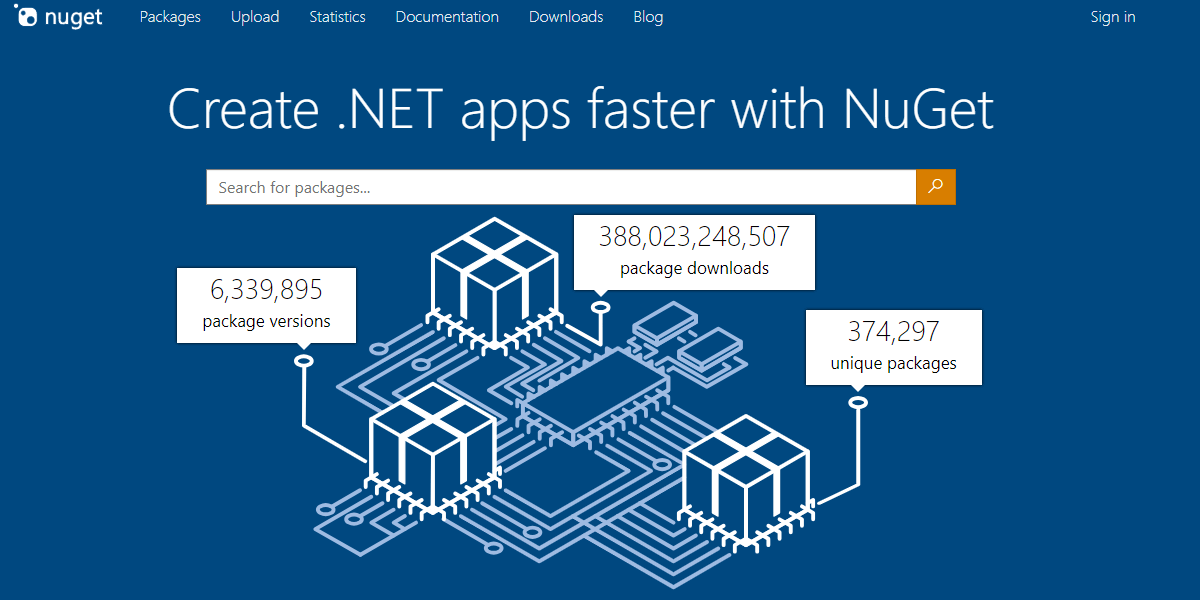
# 1. C#项目依赖管理概述
## 1.1 依赖管理的重要性
在现代软件开发中,项目依赖管理是维护项目健康和可维护性的关键组成部分。它涉及跟踪项目所依赖的外部组件和库,确保它们是最新的、与项目兼容的,并且是安全的。依赖管理对于确保软件质量和开发效率至关重要,因为它可以帮助开发者避免版本冲突、安全漏洞以及重复解决相同问题的情况。
## 1.2 C#与依赖管理工具的选择
C#作为Microsoft的一种编程语言,经常用于.NET框架和.NET Core平台的开发。随着.NET生态系统的成熟,依赖管理工具变得越来越重要。在众多工具中,NuGet脱颖而出,成为.NET项目中使用最为广泛的依赖包管理工具。它为开发者提供了一种标准化的方式来发现、安装和更新依赖包。
## 1.3 C#项目依赖管理的演变
C#项目的依赖管理从早期的简单库引用,逐渐发展到使用NuGet等专门工具进行管理。NuGet不仅简化了包的安装和更新过程,还支持包的版本控制、依赖解析和包的分发。随着.NET Core的推出,NuGet包管理器的功能进一步增强,以支持跨平台的包管理和包的还原过程。这使得C#开发者能够更容易地应对复杂项目中的依赖管理挑战。
# 2. NuGet的安装与配置
### 2.1 NuGet简介
#### 2.1.1 NuGet的概念及其重要性
NuGet是.NET平台上的包管理器,它使得开发者可以在.NET项目中方便地查找、安装和更新各种库和工具。在现代软件开发中,包管理器扮演了至关重要的角色,尤其是NuGet在.NET生态系统中的作用不可小觑。通过使用NuGet,开发人员可以避免手动复制和粘贴库文件到项目中,从而减少了许多错误和版本冲突。
NuGet使得依赖关系变得透明和可管理,它不仅简化了依赖管理的复杂性,还加速了开发流程,让开发者能够集中精力在业务逻辑上,而不是底层的库管理。因此,NuGet是推动.NET社区发展和项目依赖管理的关键工具。
#### 2.1.2 NuGet与项目依赖管理的关系
在.NET项目中,NuGet通过维护一个项目依赖关系图谱,确保每个项目所需的库版本都是兼容的。开发者可以通过NuGet包管理器安装、更新和回滚包,这些操作直接影响到项目的依赖图谱,使得依赖关系的管理变得清晰和可控。依赖关系图谱的存在,使得NuGet能够解决依赖冲突,保证项目所需的库的版本兼容性。
### 2.2 安装NuGet包管理器
#### 2.2.1 Visual Studio环境下的安装步骤
在Visual Studio中,NuGet包管理器通常是与开发环境一起安装的。但如果你的Visual Studio尚未安装NuGet,可以通过以下步骤手动安装:
1. 打开Visual Studio。
2. 在顶部菜单中选择“工具”(Tools),然后选择“NuGet包管理器”(NuGet Package Manager)。
3. 选择“管理解决方案的NuGet包”(Manage NuGet Packages for Solution)来安装或更新NuGet。
#### 2.2.2 命令行安装NuGet工具
对于需要从命令行安装NuGet工具的情况,可以使用Chocolatey包管理器,或者直接从NuGet的官方网站下载相应的安装程序。使用Chocolatey的安装方法如下:
```***
***mandline
```
若直接下载安装程序,则需要访问NuGet的官方下载页面,下载安装包并运行它。安装完成后,可以通过命令提示符使用`nuget`命令来验证安装是否成功。
### 2.3 配置NuGet源
#### 2.3.1 添加和移除NuGet源
在开发过程中,可能需要从多个源安装和更新包。NuGet支持配置多个源,这样就可以根据需要从不同的地方获取包。可以通过以下步骤在Visual Studio中添加和移除NuGet源:
1. 打开Visual Studio。
2. 选择“工具”(Tools)菜单,然后选择“选项”(Options)。
3. 在“NuGet包管理器”(NuGet Package Manager)部分选择“包源”(Package Sources)。
4. 使用“添加”(Add)、“编辑”(Edit)、“移除”(Remove)按钮来管理源。
在命令行中,可以使用`nuget sources`命令来添加、列出或移除源。例如,添加一个新源的命令行如下:
```powershell
nuget sources add -Name "MySource" -Source "***"
```
#### 2.3.2 私有NuGet源的配置与使用
对于企业或团队内部的项目,可能需要配置私有NuGet源,以确保私有包的安全管理和内部共享。以下是如何在Visual Studio和命令行中配置私有NuGet源:
在Visual Studio中:
1. 按照添加源的步骤,但使用私有服务器的URL。
2. 如果需要认证,还需输入用户名和密码。
使用命令行:
```powershell
nuget sources add -Name "MyPrivateSource" -Source "***" -Username myusername -Password mypassword
```
在私有NuGet源配置完成后,可以使用该源来安装和更新包,就像是使用公共源一样。这样,企业或团队就可以更加便捷地管理和部署内部的.NET依赖包。
# 3. 使用NuGet管理项目依赖
## 3.1 NuGet包的搜索与安装
### 3.1.1 在Visual Studio中搜索和安装包
NuGet作为.NET开发中不可或缺的工具,它允许开发者在Visual Studio环境中直接搜索和安装所需的包。此过程简化了依赖管理流程,提升了开发效率。在Visual Studio中,你可以遵循以下步骤来搜索和安装NuGet包:
1. 打开Visual Studio,然后打开你的项目。
2. 在解决方案资源管理器中,点击右键选择“管理NuGet包”。
3. 这将打开NuGet包管理器窗口,在其中你可以输入要搜索的包名,系统会自动显示匹配的包列表。
4. 找到你想要安装的包后,选择它并点击“安装”按钮。若有必要,根据提示确认安装,并解决可能出现的任何依赖问题。
通过这种方式,你可以快速地将所需要的库或工具集成到项目中,而无需手动下载和引用。下面是一个简单的代码示例,演示如何使用NuGet包管理器控制台安装一个包:
```powershell
# 在NuGet包管理器控制台中,使用以下命令安装Newtonsoft.Json包
Install-Package Newtonsoft.Json -Version 13.0.1
```
执行上述命令后,NuGet会自动处理包的下载和引用,确保它被正确添加到当前项目中。这避免了手动操作中的许多潜在错误,并提高了项目的可维护性。
### 3.1.2 通过NuGet包管理器控制台安装包
除了在图形用户界面中安装包,还可以使用NuGet包管理器控制台。这个控制台提供了一个基于命令行的交互式界面,用于执行NuGet相关的操作。以下是使用控制台安装包的步骤:
1. 打开Visual Studio,然后从菜单栏选择“工具” -> “NuGet包管理器” -> “包管理器控制台”。
2. 在包管理器控制台中,你可以输入命令来管理NuGet包。要安装一个新的包,只需输入`Install-Package`命令,后面跟上包的名称和版本号。例如:
```powershell
# 安装特定版本的jQuery包
Install-Package jQuery -Version 3.5.1
```
使用NuGet包管理器控制台安装包不仅提高了效率,还增强了操作的可记录性和可重复性,这对于持续集成和持续部署(CI/CD)流程尤为重要。
### 3.1.3 NuGet包的搜索与安装总结
综上所述,无论是使用Visual Studio的图形用户界面还是命令行控制台,NuGet都提供了一套高效的机制来搜索和安装所需的依赖包。这对于管理和维护大型项目中的依赖关系尤为关键。通过遵循上述步骤,开发者可以确保他们的项目总
0
0





